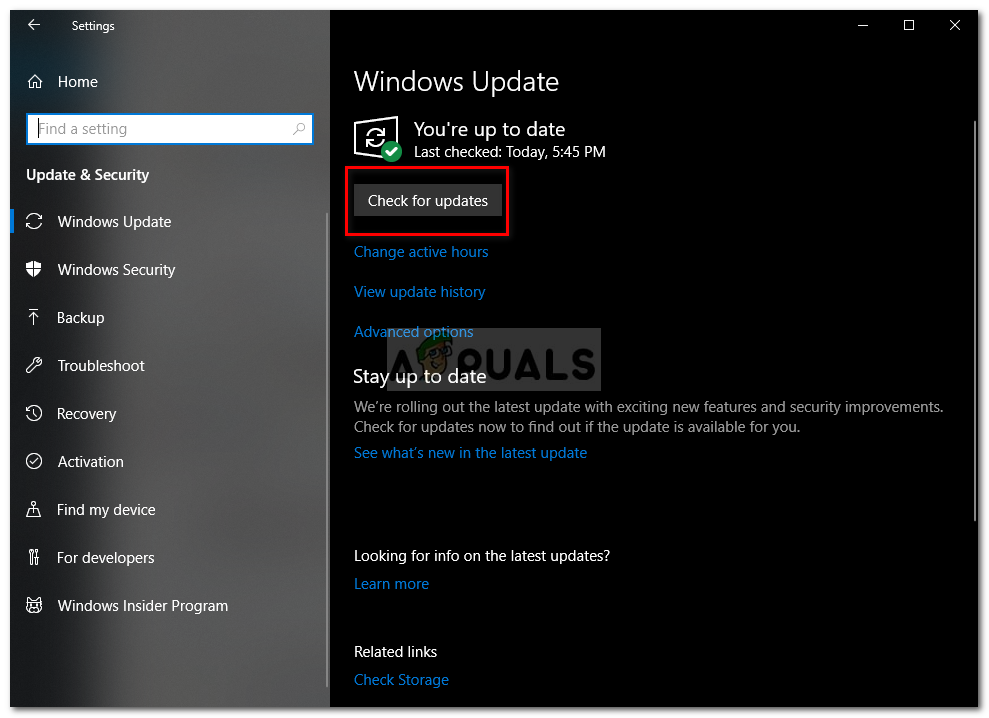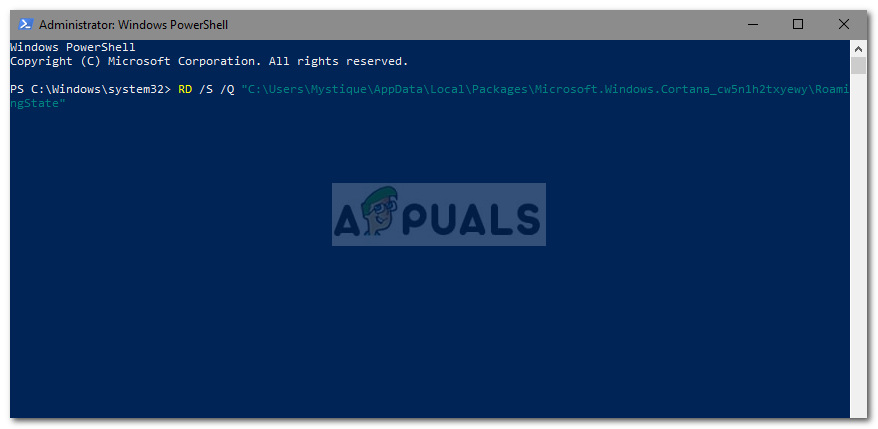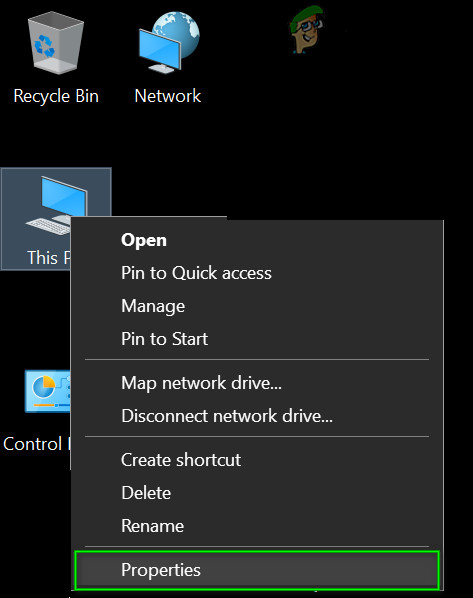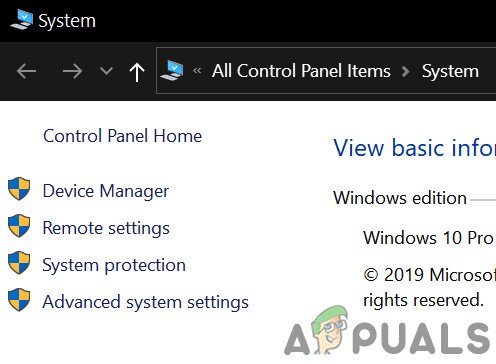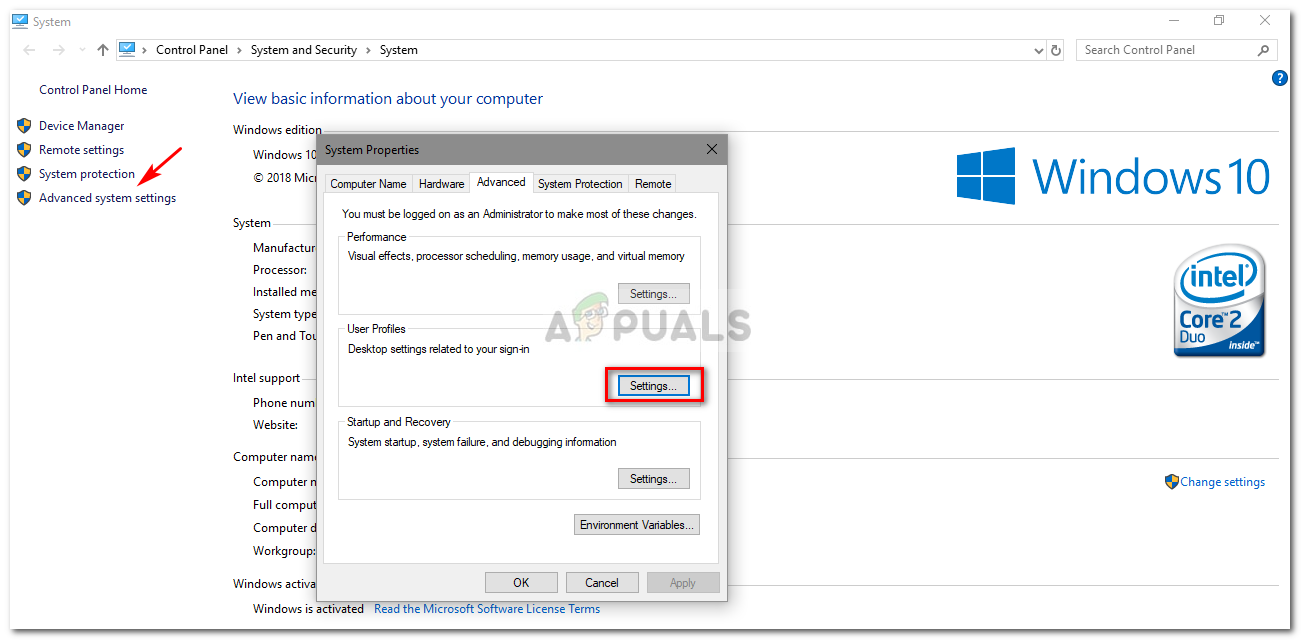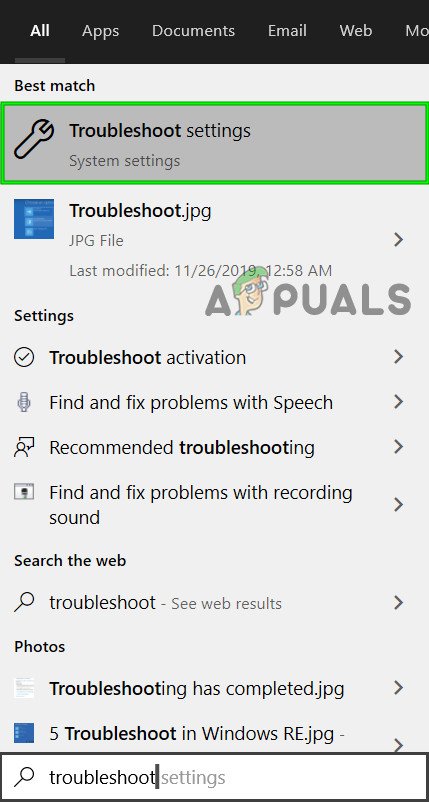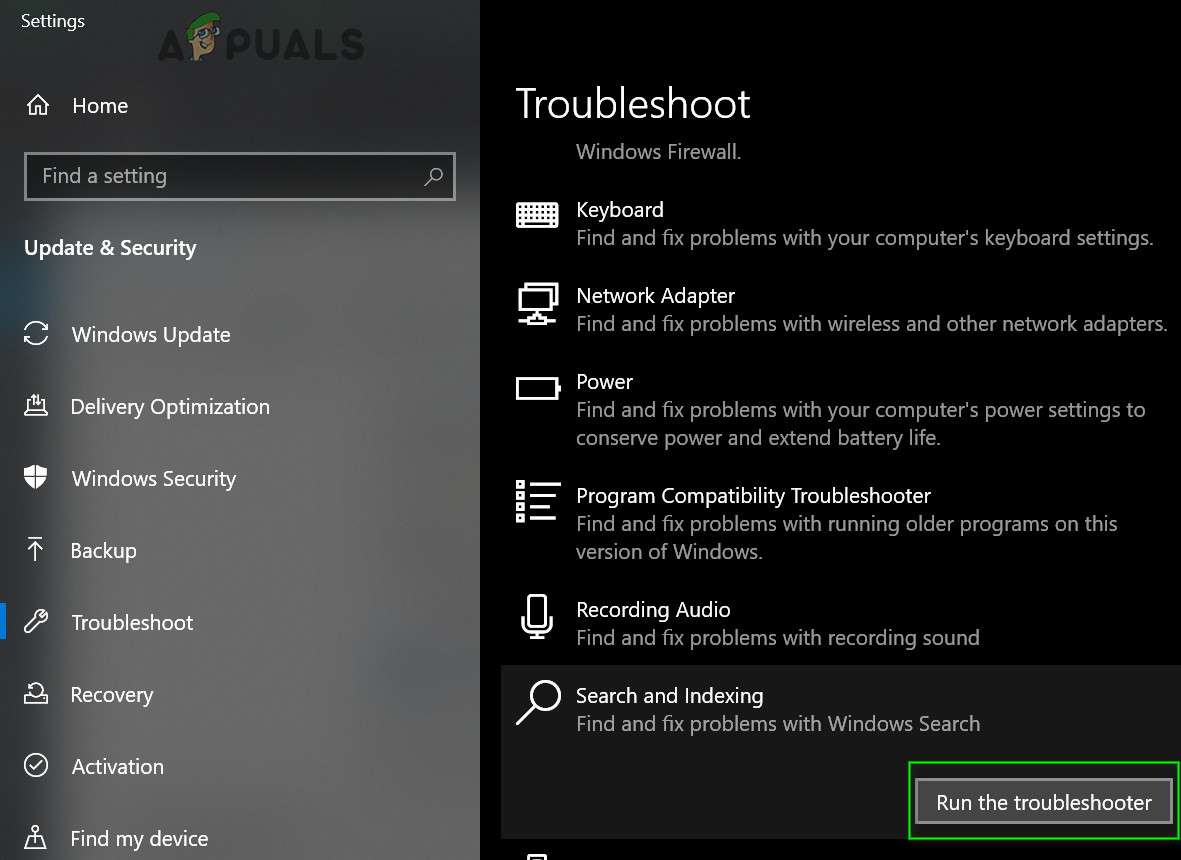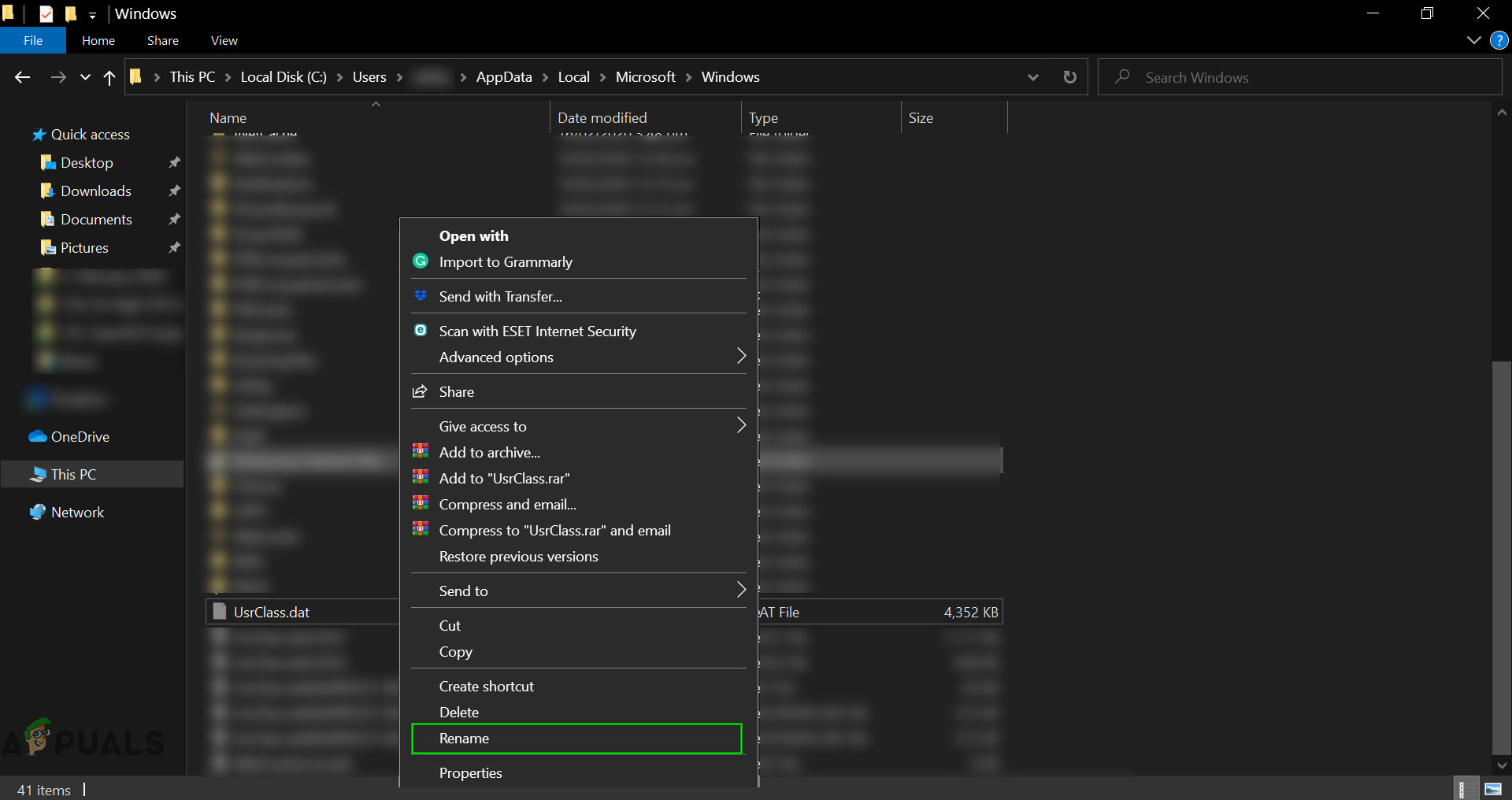SearchUI.exe darbība ir apturēta bieži izraisa jūsu trešās puses antivīrusu programmatūra, kas parasti traucē jūsu fona procesus. Meklēt lietotāja saskarni vai SearchUI ir Microsoft meklēšanas palīga Cortana sastāvdaļa. Ja jūsu meklēšanaUI.exe process ir apturēts, tas nozīmē, ka nevarēsit izmantot Cortana. Daži cilvēki labprāt izmanto Microsoft meklēšanas palīgu, dodot tam komandas, izmantojot savus mikrofonus. Tomēr dažas noteiktas lietas vai lietotnes neļaus jums to izmantot.
Tas netiek parādīts kā kļūdas dialoglodziņš, kurā tiek paziņots, ka searchUI.exe fails ir apturēts, bet drīzāk to var atrast, atverot uzdevumu pārvaldnieku un veicot tajā uzskaitītos procesus. Šis jautājums nav kritisks, un to var atrisināt, izmantojot dažus vienkāršus un spēcīgus risinājumus. Tomēr, pirms mēs to iedziļināsimies, apskatīsim cēloņus.

SearchUI apturēja Windows 10
Kas izraisa SearchUI.exe apturēšanu operētājsistēmā Windows 10?
Searchui.exe apturēšanu var izraisīt daudzi faktori, piemēram -
- Trešās puses antivīruss . Ja izmantojat trešās puses antivīrusu, visticamāk, fails būs apturēts, jo jūsu antivīruss mēģina to apturēt.
- Novecojuši logi . Ja ilgu laiku neesat atjauninājis savu Windows, iespējams, tas var būt faila apturēšanas faktors. UI nav ideāls, un tas ir pastāvīgi jāatjaunina.
- Bojāta pakotnes mape . Dažreiz faila apturēšanas iemesls ir bojāta Cortana pakotņu mape, kas nozīmē, ka tā būs jāizdzēš.
Pirms turpināt risinājumus, restartējiet sistēmu. Arī palaidiet SFC komandu un pēc tam DISM komandu.
Ir pienācis laiks iesaistīties risinājumos:
1. risinājums: atjauniniet Windows uz jaunāko versiju
Kā mēs jau minējām iepriekš, novecojis Windows varētu būt cēlonis tam. Lietotāja saskarne vēl nav pilnveidota, un tai ir nepieciešami pastāvīgi ražotāja atjauninājumi, kurus tā saņems tikai tad, ja atjaunināsiet savu Windows. Tāpēc, sākot ar vienkāršo uzdevumu, mēģiniet atjaunināt Windows, ja vēl neesat to izdarījis. Lai pārbaudītu atjauninājumus, rīkojieties šādi:
- Nospiediet Winkey + I atvērt Iestatījumi .
- Klikšķiniet uz ' Atjaunināšana un drošība '.
- Sist ' Meklēt atjauninājumus '.
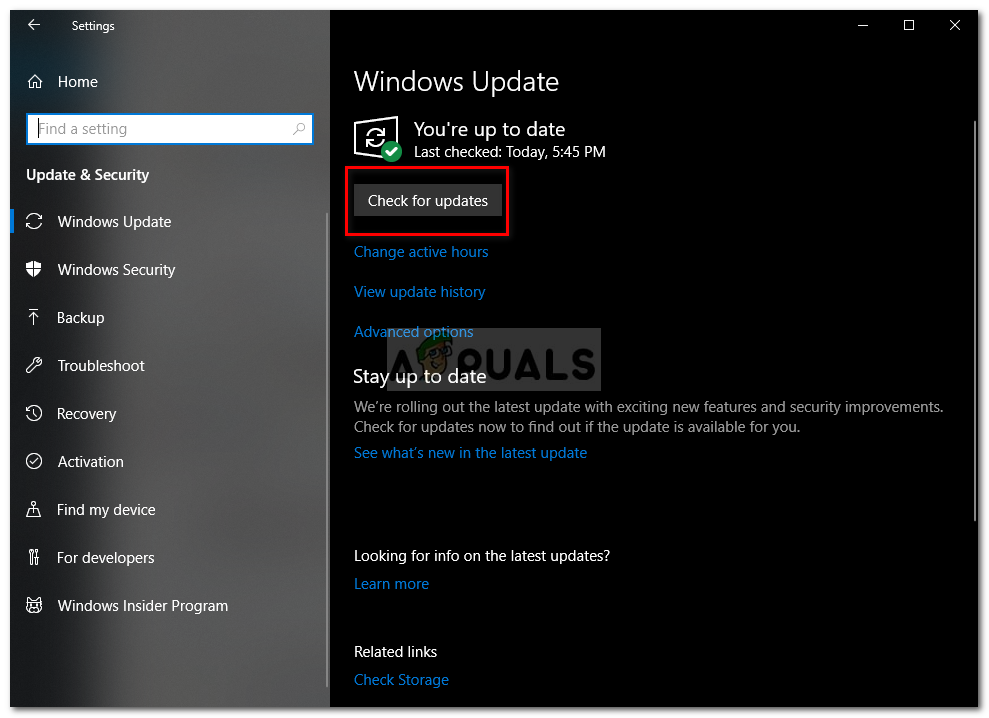
Pārbaudiet Windows Update
Ja tas prasa atjauninājumu, veiciet sistēmas atjaunināšanu.
2. risinājums: Cortana pakotnes mapes labošana
Bojāta pakotnes mape, iespējams, aptur faila darbību. Šādā gadījumā jums būs jāizdzēš mape Droša sāknēšana . Kad esat palaidis sistēmu, rīkojieties šādi:
- Nospiediet Winkey + X un atlasiet Komandu uzvedne (Administrators) Vai Windows Powershell (administrēšana) '.
- Kad tas ir ielādējies, ievadiet šādu komandu (aizstāt {USERNAME} ar jūsu sistēmas lietotājvārdu).
-
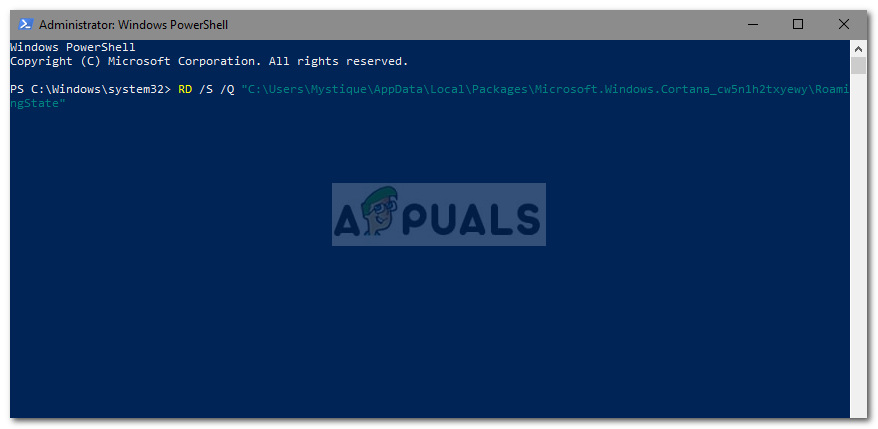
Izmantojot PowerShell, atiestatiet Cortana pakotnes mapi
RD / S / Q “C: Users {USERNAME} AppData Local Packages Microsoft.Windows.Cortana_cw5n1h2txyewy RoamingState' -
- Tagad atveries Windows Powershell (administrēšana) ja izmantojāt komandu uzvedne ievadīt iepriekšminēto komandu.
- Vienreiz Windows Powershell ielādējas, ievadiet šādu komandu:
Get-AppXPackage -AllUsers | Where-Object {$ _. InstallLocation līdzīgs “* SystemApps *”} | Foreach {Add-AppxPackage -DisableDevelopmentMode -Register '$ ($ _. InstallLocation) AppXManifest.xml'} 
Ielīmējiet komandu, lai iegūtu pakotnes mapi
3. risinājums: atspējojiet antivīrusu
Daži lietotāji ir ziņojuši, ka viņu trešo pušu antivīruss traucēja procesu, kura dēļ tā tika apturēta. To galvenokārt izraisīja Avast antivīruss - tāpēc, ja izmantojat Avast antivīrusu vai kādu citu, lūdzu izslēdziet antivīrusu un pēc tam restartējiet sistēmu, lai redzētu, vai fails joprojām ir norādīts kā apturēts vai nē.
4. risinājums: izdzēsiet viesabonēšanas lietotāja profilu
Ja savā sistēmā izmantojat viesabonēšanas lietotāja profilu, problēma var rasties jūsu lietotāja profila dēļ, jo tas var radīt noteiktas problēmas ar failu SearchUI.exe. Ja tas tā ir jūsu gadījumā, jums vienkārši jāizdzēš viesabonēšanas lietotāja profils. Lūk, kā to izdarīt:
- Dodieties uz darbvirsmu, ar peles labo pogu noklikšķiniet uz Šis dators Un atlasiet Rekvizīti '.
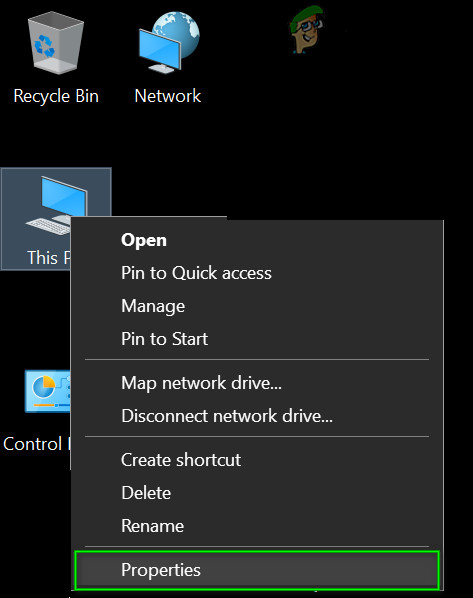
Atveriet datora rekvizītus
- Kreisajā pusē noklikšķiniet uz ‘ Papildu sistēmas iestatījumi '.
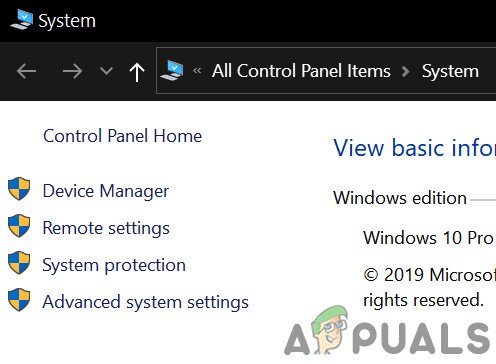
Atveriet sistēmas papildu iestatījumus
- Tiks parādīts logs, tur noklikšķiniet uz ‘ Iestatījumi ' zem Lietotāju profili .
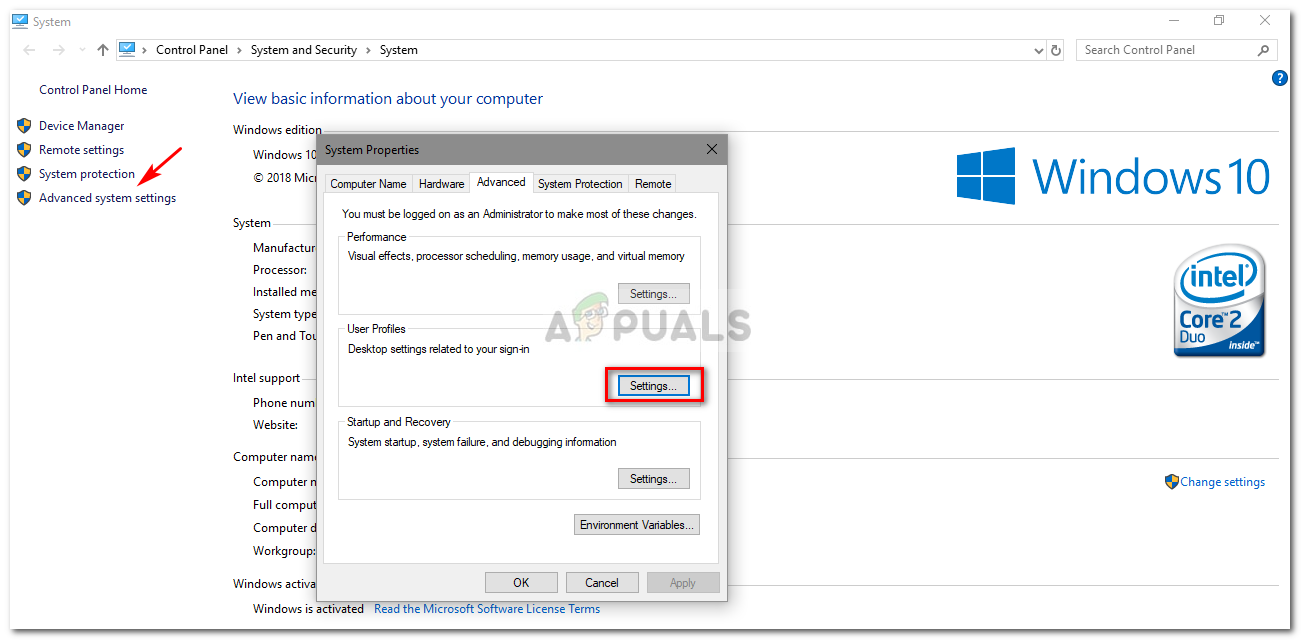
Noklikšķiniet uz Iestatījumi un izdzēsiet viesabonēšanas profilu
- Atrodiet savu Viesabonēšana profilu un izdzēsiet to.
5. risinājums: Pārinstalējiet iCloud
Visbeidzot, vēl viens iemesls var būt jūsu iCloud uzstādīšana. Jūsu iCloud process, iespējams, traucē SearchUI.exe procesu, tādā gadījumā jums tas būs jādara atinstalējiet un pēc tam pārinstalējiet iCloud .
6. risinājums: izmantojiet problēmu novēršanas rīku Cortana
Korporācija Microsoft ir iekļāvusi daudz problēmu novēršanas rīku, lai palīdzētu lietotājiem novērst bieži sastopamās Windows problēmas. Ir arī meklēšanas un indeksēšanas problēmu novēršanas rīks. Šis problēmu novēršanas rīks vispirms pārbauda, vai nav problēmu Cortana konfigurācijās, un, ja tajā ir kādas neatbilstības, tas automātiski mēģina atkārtoti inicializēt šo konkrēto moduli. Meklēšanas un indeksēšanas problēmu novēršanas rīka palaišana var atrisināt problēmu.
- Nospiediet Windows taustiņu un ierakstiet “ Problēmu novēršana “. Rezultāta sarakstā noklikšķiniet uz “ Iestatījumu problēmu novēršana '.
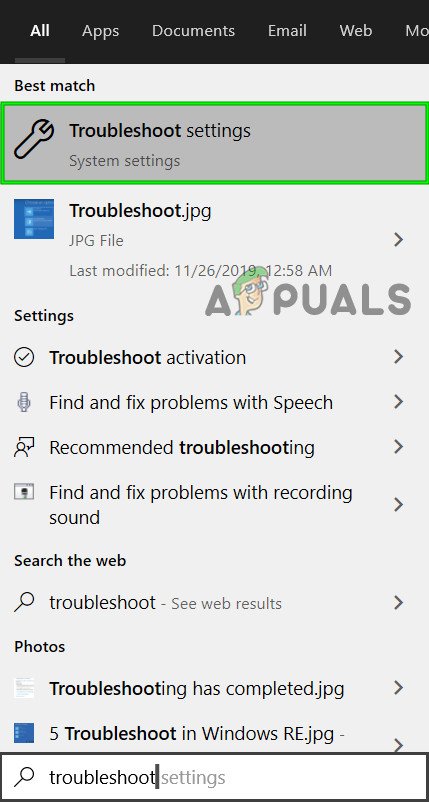
Atveriet iestatījumu problēmu novēršanu
- Tagad loga labajā rūtī atrodiet Meklēšana un indeksēšana un noklikšķiniet uz tā. Pēc tam noklikšķiniet uz “ Palaidiet problēmu novēršanas rīku '.
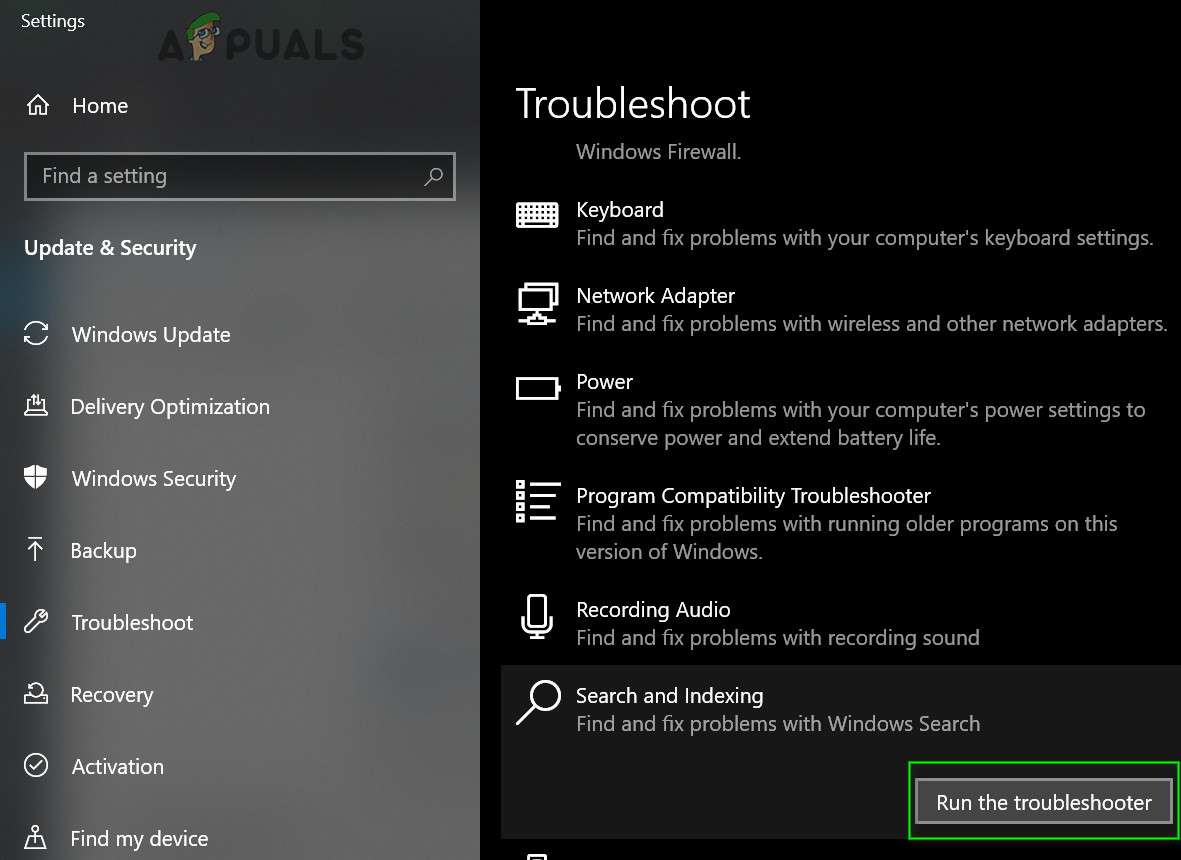
Palaidiet meklēšanas un indeksēšanas problēmu novēršanas rīku
- Tagad izpildiet ekrānā redzamos norādījumus, lai pabeigtu problēmu novēršanas procesu.
7. risinājums: izveidojiet citu lietotāja kontu un pārdēvējiet ietekmētā konta failu UsrClass.dat
Ja līdz šim nekas jums nav palīdzējis, tad problēmu var atrisināt, izveidojot jaunu vietējā administratora kontu un izmantojot to, lai pārdēvētu ietekmētā konta Cortana failus / mapes. Mēs varam arī pārdēvēt failus tieši, kad esat pieteicies ietekmētajā kontā, taču tas netiks pilnībā atkārtoti inicializēts, jo daļa no tā jau darbojas. Lietojot citu kontu, mēs to varam pilnībā mainīt, jo tas netiks ielādēts sistēmā.
- Izveidot jauns vietējā lietotāja administratora konts .
- Pieslēgties uz šo jaunizveidoto kontu.
- Tagad orientēties uz
C: Lietotāji / (veiktais konts) / AppData / Local / Microsoft / Windows
kur C ir jūsu sistēmas disks.
- Tagad atrodiet UsrClass.dat un pārdēvēt to uz UsrClass.dat.old .
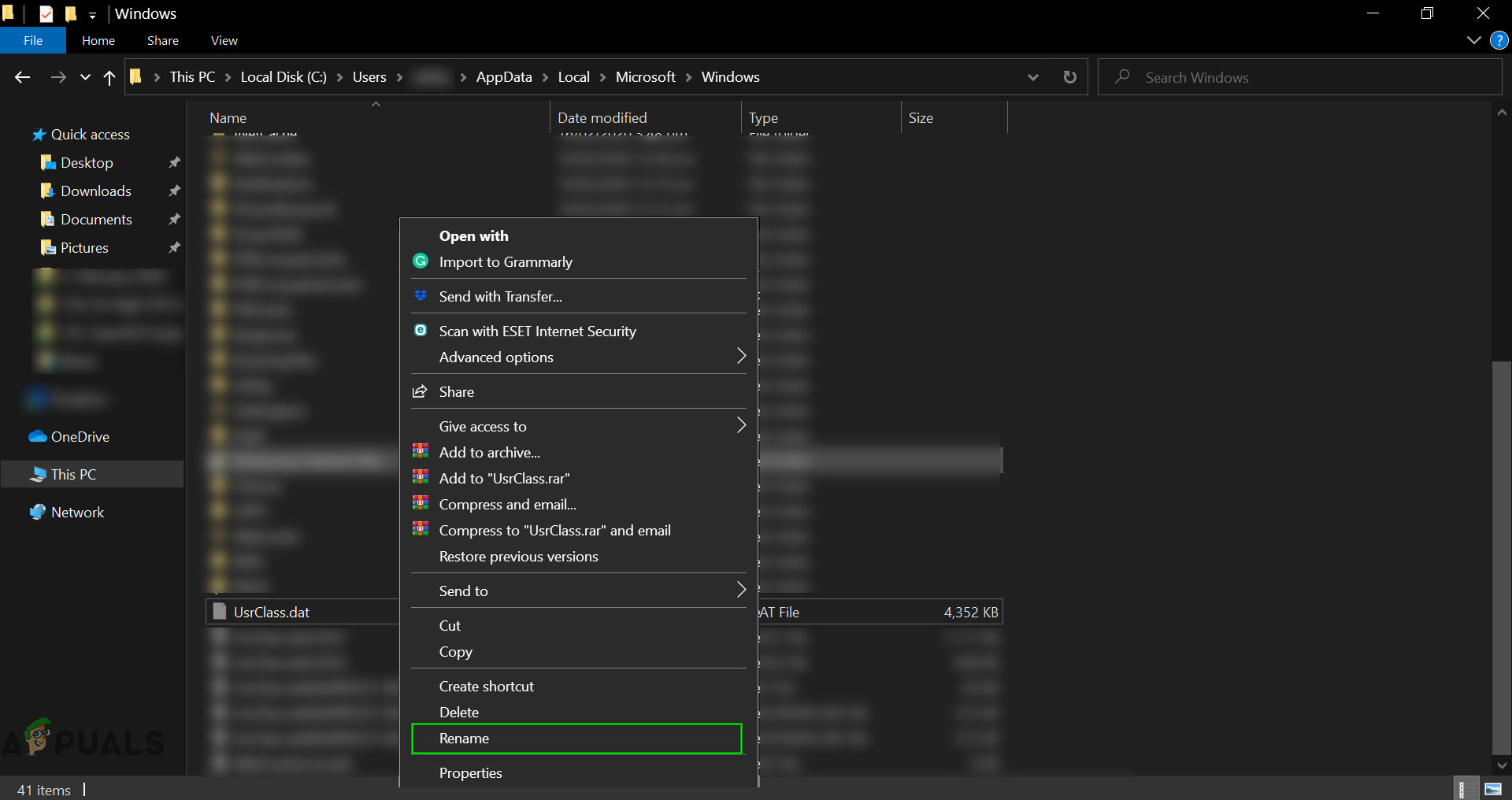
Pārdēvējiet UsrClass.dat
- Tagad izrakstieties no jaunā konta un piesakieties atpakaļ attiecīgajā kontā.